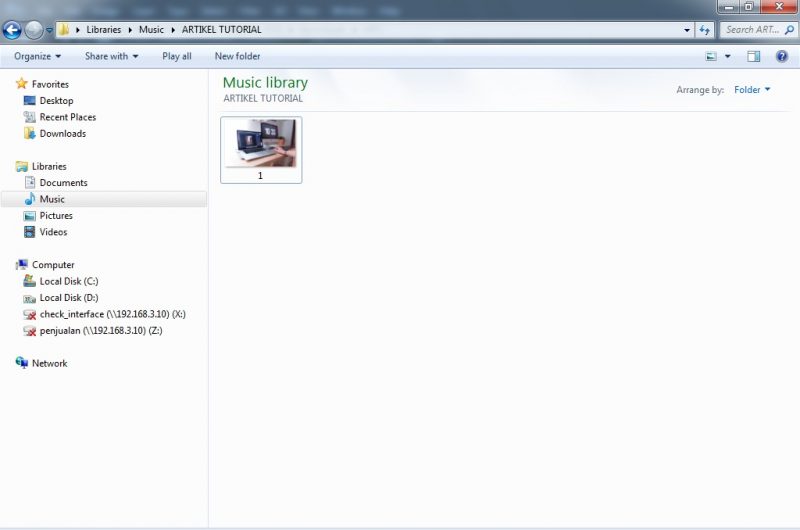- Mengatur Kontras Gambar
Gambar adalah elemen yang sangat penting dalam dunia desain, karena gambar juga bisa menjadi salah satu media informasi yang sangat penting dan dengan kualitas gambar yang baik, informasi akan mudah untuk ditangkap. Gambar yang baik bisa dihasilkan dari teknik penulisan tangan atau juga dihasilkan dari kamera dan gambar dikatakan keren, apabila momen serta kontrasnya bisa menyatu. Berikut ini adalah cara mengatur kontras gambar di adobe photoshop:
- Siapkan file
Langkah perta yang harus dilakukan adalah menyiapkan file gambar yang akan diatur kontrasnya dan gambar bisa diperoleh dari hasil jepretan kamera miliki pribadi ataupun diambil di internet. Salah satu aplikasi yang sangat populer untuk melakukan pengaturan kontras adalah adobe phoroshop. Simpan file pada tempat yang mudah ditemukan dan usahakan selalu ingat tempat penyimpanannya, hal ini akan sangat membantu saat proses upload gambar ke adobe photoshop.
- Masukan gambar ke aplikasi adobe
Langkah kedua yang harus dilakukan adalah memasukan gambar ke adobe photoshop dengan cara klik file kemudian pilih open dan carilah lokasi file gambar yang tadi telah disiapkan. Tak perlu buka dulu lembar kerja di adobe, karena contoh disini menggunakan file gambar yang sudah jadi.
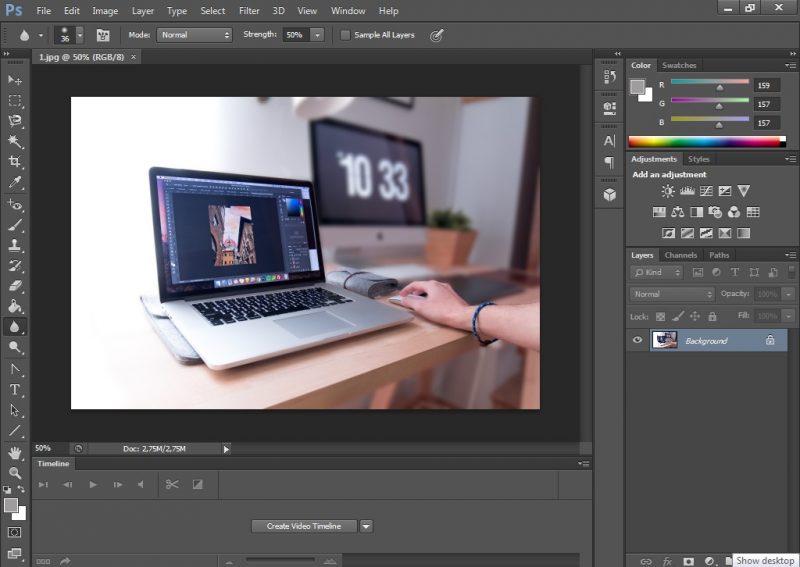
- Ubah kontras gambar
Langkah ketiga adalah melakukan pengubahan kontras dengan cara klik file image yang ada dibagian atas aplikasi adobe, kemudian pilih adjustments dan klik contrast.
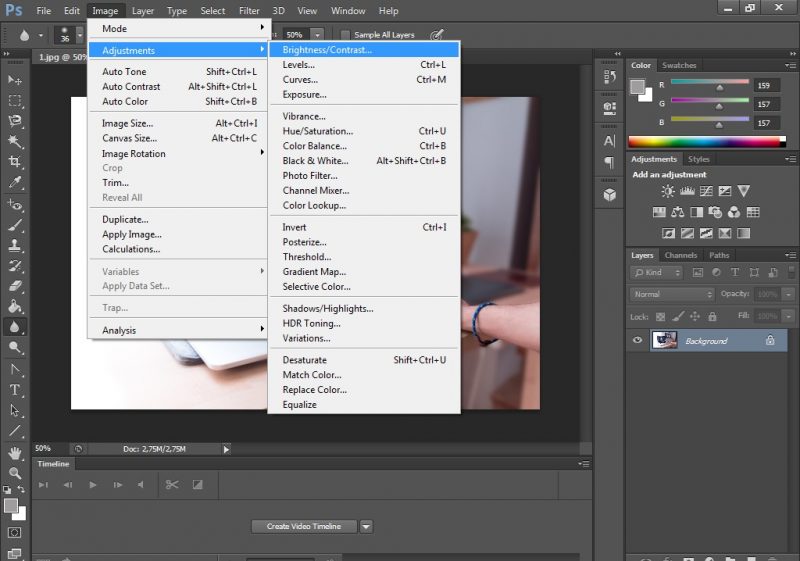
- Atur Kontras sesuai keinginan
Pada bagian ini sangatlah penting, karena disini kamu bisa menentukan berapa kualitas kontras yang akan dipilih dan kamu juga bisa menentukan kualitas brigtness yang akan digunakan. Agar gambar terlihat bagus dan menarik, sebaiknya sesuaikan antara kualitas contrast dan brightness.
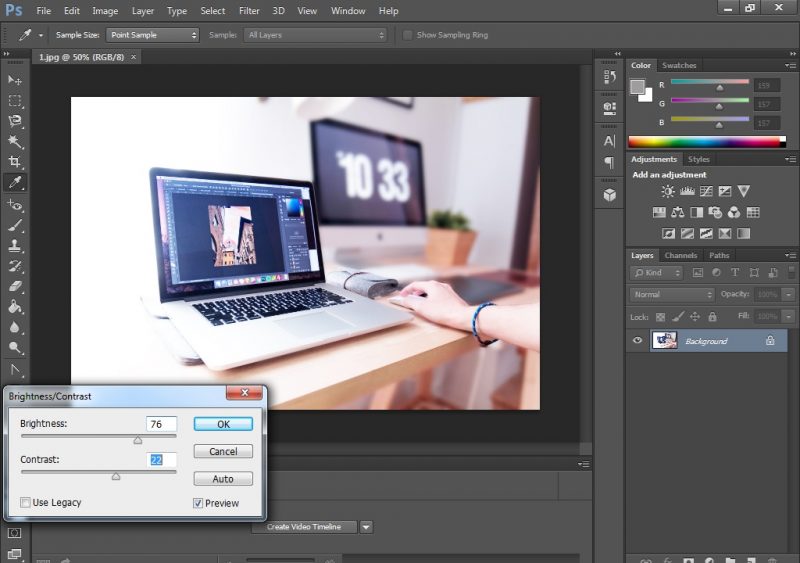
- Simpan hasil pekerjaan
Setelah file gambar sesuai dengan keinginan kamu tinggal menyimpan file gambar dengan cara klik file kemudian save dan simpan gambar pada lokasi yang sudah ditentukan sebelumnya. Kamu juga bisa memilih file gambar yang dinginkan dan file gambar yang umumnya dipilih adalah jpg serta png.

Demikian ulasan lengkap mengenai cara mengatur kontras gambar di adobe photoshop dan semoga artikelnya memberikan referensi terbaik bagai para pembacanya. Hasilnya adalah:

2. Mengatur Posisi Gambar
Posisi gambar menjadi sebuah hal yang penting diatur, karena dengan posisi gambar yang tepat tampilannya akan semakin keren dan tak semua orang bisa merubah posisi gambar dengan baik. Salah satu aplikasi yang sangat popular di Indonesia adalah adobe photoshop dan dengan aplikasi ini posisi gambar bisa diubah sesuai dengan keinginan.

Terkadang banyak gambar yang posisinya terbalik dan banyak orang merasa kesulitan untuk membuat gambarnya dalam posisi yang bagus. Berikut ini adalah cara merubah posisi gambar dengan adobe photoshop:
- Siapkan lembar kerja
Tahap pertama pada saat akan merubah posisi suatu gambar buka dulu lembar kerjanya di adobe photoshop dan jangan lupa juga siapkan gambar yang akan di ubah posisinya.
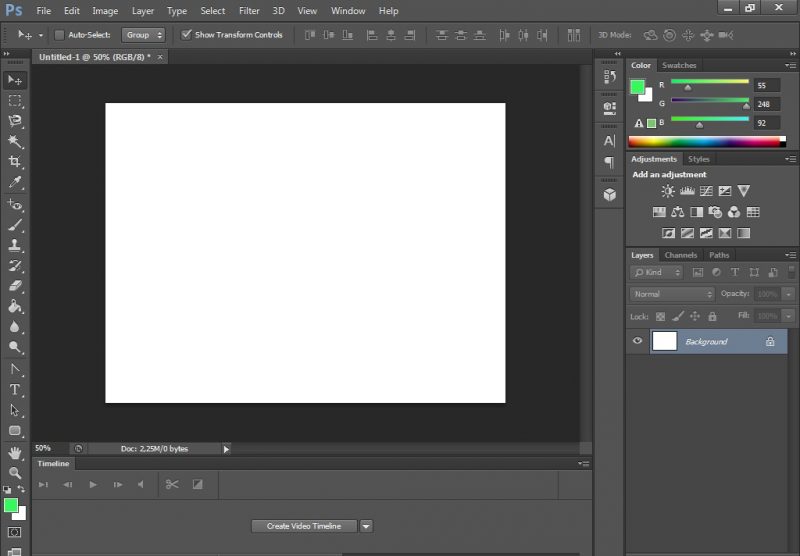
- Masukan file gambar
Pada tahap selanjutnya masukan file gambar ke adobe photoshop dan gambar yang akan di edit pada contoh adalah gambar play station. Simpanlah gambar pada lokasi yang sudah ditentukan sebelumnya dan simpanlah pada lokasi yang mudah ditemukan, agar tak menyulitkan saat proses pencarian data.
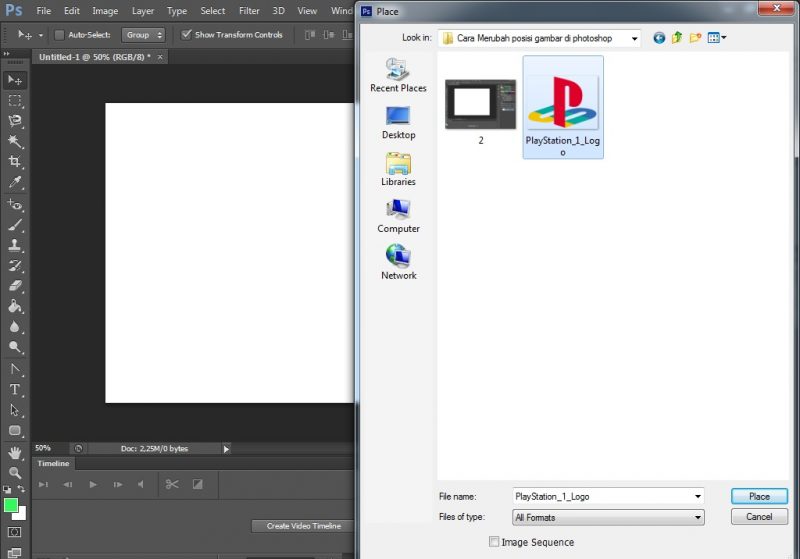
- Lakukan rotasi gambar
Pada tahap ini kamu bisa melakukan rotasi posisi pada gambar dan ada beberapa pilihan yang bisa saja dipilih pada menu image, kemudian pilih image rotation. Ada beberapa pilihan yang akan muncul seperti flip canvas horizontal dan flip canvas vertical. Flip canvas horizontal artinya posisi canvas akan berubah secara horizontal dan flip canvas vertical artinya posisi gambar akan berubah secara vertical.
Tak hanya itu kamu juga menentukan sudut kemiringan gambar dengan memilih 180 derajat, 90 derajat cw, 90 derajat ccw dan bisa juga menentukan kemiringan sesuai keinginan. Sebaiknya rotasilah posisi gambar sesuai dengan keinginan dan lakukanlah rotasi dengan cara perlahan, agar setiap langkah perubahannya dapat mudah dipahami.

- Tampilan terbalik
Tampilan ini bisa didapat dengan cara klik image, kemudian image rotation dan pilihlah flip canvas vertical.
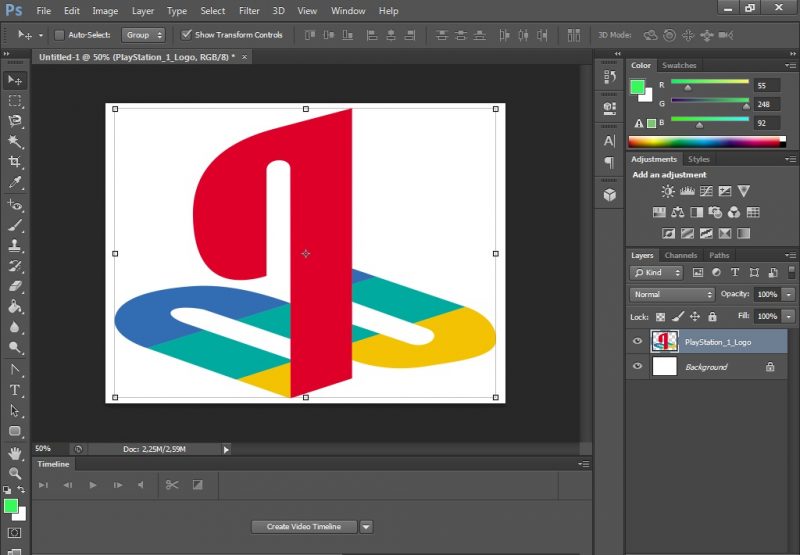
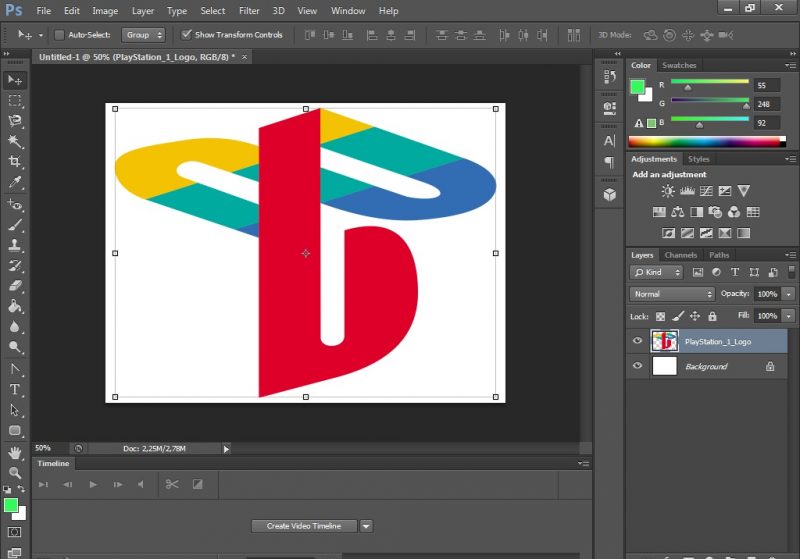
Demikian ulasan mengenai cara merubah posisi gambar dengan adobe photoshop dan semoga artikel ini dapat menjadi referensi terbaik bagi para pembacanya.
Adobe Photoshop, atau yang banyak orang menyebutnya hanya sebagai Photoshop, merupakan perangkat lunak editor citra yang dirilis oleh Adobe Systems khusus untuk membantu dalam melakukan pengeditan foto atau gambar dan pembuatan efek menarik gambar.
Software ini kini kian banyak digunakan oleh para fotografer digital dan beberapa perusahaan iklan, sehingga memang akan dianggap sebagai sebuah pemimpin pasar atau market leader bagi perangkat lunak pengolahan gambar atau foto, dan tentunya bersamaan dengan Adobe Acrobat, software ini juga telah dianggap sebagai produk terbaik yang pernah diproduksi juga oleh Adobe Systems.
Versi kedelapan daripada aplikasi ini disebut juga dengan nama Photoshop CS atau Creative Suite, sedangkan pada versi sembilan nya disebut juga sebagai Adobe Photoshop CS2, versi yang ke sepuluh disebut juga sebagai Adobe Photoshop CS3 , versi kesebelas dinamai dengan Adobe Photoshop CS4 , versi keduabelas sendiri memang bernama Adobe Photoshop CS5 , sedangkan untuk versi terbaru adalah Adobe Photoshop CC.
Sampai dengan saat ini memang photoshop telah tersedia untuk Microsoft Windows, Mac OS X, dan Mac OS, adapun memang untuk versi 9 ke atas juga bisa anda pergunakan di sistem operasi lain seperti halnya Linux dengan menggunakan bantuan perangkat lunak tertentu seperti CrossOver.
Walaupun memang pada awalnya Photoshop telah dirancang untuk menyunting beberapa gambar sekaligus dalam bentuk cetakan berbasis-kertas, Photoshop yang terdapat di saat ini juga bisa anda gunakan untuk memproduksi gambar dalam World Wide Web. Beberapa versi terakhirnya juga memang akan menyertakan aplikasi tambahan, Adobe ImageReady, dalam keperluan itu.
Photoshop juga mempunyai hubungan yang begitu erat dengan beberapa software penyunting media, animasi, dan authoring yang merupakan buatan software sekelas adobe yang lainnya.
Terdapat juga file format asli Photoshop, PSD, bisa juga dengan mengekspor ke dan dari Adobe Illustrator, Adobe ImageReady. Adobe Premiere Pro, Adobe Encore DVD untuk bisa DVD profesional dan juga After Effects, dengan anda menyediakan penyuntingan gambar yang non-linear dan layanan special effect seperti halnya background, tekstur, dan lain sebagainya untuk keperluan seperti halnya televisi, film, dan situs web.
Kelemahan Adobe Photoshop
1. Menciptakan gambar statis
Kelemahan ini akan sangat terlihat pada versi Photoshop yang lama atau lawas. Adobe Photoshop versi lawas juga hanya akan dapat menciptakan gambar yang sangat statis.
2. Mahal
Tentunya akan sangat wajar ya, mengapa? Karena dengan adanya berbagai fitur yang dipunyai oleh software ini, tentu harga yang ditawarkan juga akan semakin mahal. Namun untuk beberapa orang, harga yang ditawarkan pada saat ini terlalu tinggi sehingga bisa menjadi sebuah kekurangan tersendiri nantinya.
3. Spesifikasi komputer yang sangat tinggi
Tentunya juga akan sama dengan seperti di atas dengan berbagai fitur yang ada di Photosop, tentu akan butuh sebuah spesifikasi komputer yang juga sangat tinggi. Namun untuk beberapa orang tentu hal tersebut bisa juga menghambat fleksibilitas ketika anda sedang melakukan proses editing, hal tersebut dikarenakan tidak bisa dilakukan di komputer yang lainnya sehingga anda menjadi sebuah kekurangan tersendiri.